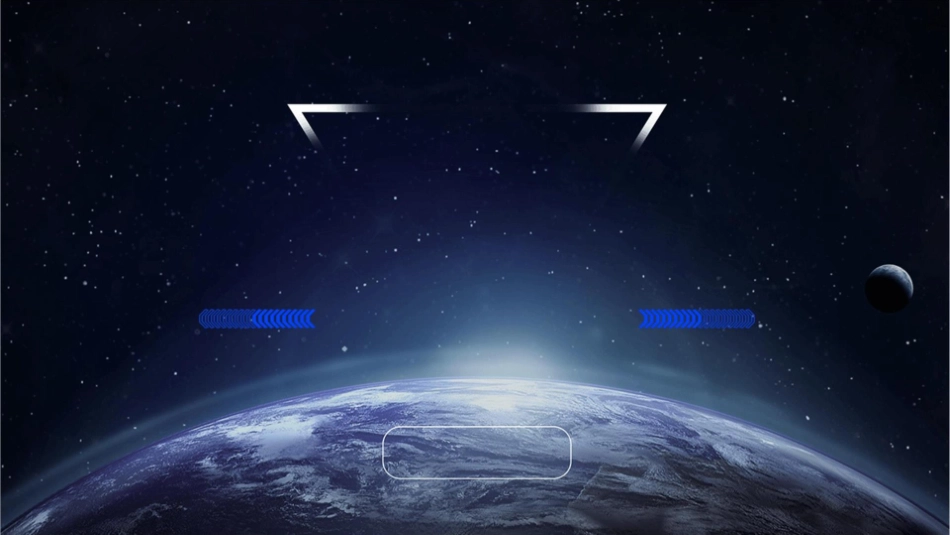•选区工具概述•选区工具的基础操作选区工具的定义和作用定义作用选区工具的主要作用是对图像进行局部处理,可以实现图像的裁剪、抠图、拼接等多种操作,使得图像的编辑和处理更加精细化和灵活。选区工具的种类和特点种类常见的选区工具包括矩形选框工具、椭圆选框工具、套索工具、魔棒工具等,不同种类的选区工具适用于不同的选取需求。特点每种选区工具都具有不同的特点和使用方法,例如矩形选框工具可以方便地选取矩形区域,而套索工具则可以自由选取任意形状的区域,魔棒工具则可以根据颜色相似度进行选取,用户需要根据实际需求选择合适的选区工具。选区工具的应用场景010203图像裁剪图像抠图图像拼接选区的创建与调整创建选区通过选区工具在图像中拖拽鼠标,即可创建一个基础的选区。也可以通过设定选区工具的参数,如羽化、抗锯齿等,来优化选区的边缘和选区内部的填充效果。调整选区创建选区后,可以使用选区调整工具对选区进行缩放、旋转、斜切等操作,以满足对选区的位置和形状的更精确需求。同时,还可以通过选区的布尔运算(并集、交集、差集等),来组合或减去多个选区,实现更复杂的选区形状。选区的编辑与修改编辑选区修改选区选区的保存与载入保存选区载入选区图像的裁剪与切割裁剪图像切割图像图像的局部调整调整色彩磨皮美白局部锐化通过选区工具选中需要调整色彩的部分,然后对其进行色彩调整,如调整亮度、对比度、饱和度等,使图像色彩更加鲜艳、逼真。利用选区工具选中人物皮肤部分,然后对其进行磨皮、美白等处理,使人物肤色更加光滑、自然。通过选区工具选中需要锐化的部分,然后对其进行锐化处理,使图像更加清晰、锐利。特效制作制作融合效果制作光影效果制作马赛克效果制作海报背景抠图图形添加文字排版制作广告图产品抠图特效添加配色调整制作证件照人像抠图背景替换尺寸调整常用快捷键操作010203040506提高选区精度的技巧0102030405选区工具使用中的常见问题与解决方法